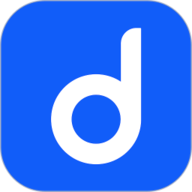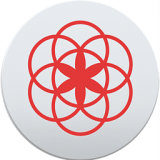电脑打印机脱机怎么办
在日常办公或学习中,打印机脱机是一个常见且令人头疼的问题。当打印机无法正常工作,显示脱机状态时,会直接影响我们的工作效率。本文将对打印机脱机的常见原因进行详细解析,并提供相应的解决方案,帮助大家快速恢复打印机的正常使用。
一、连接问题
连接问题是导致打印机脱机的主要原因之一。对于有线打印机,usb数据线的松动或损坏可能导致电脑与打印机之间的通信中断。无线打印机则可能因为网络信号不稳定或未正确连接到网络而出现脱机状态。
解决方案:
- 检查有线打印机的usb数据线是否牢固连接在电脑和打印机的usb端口上,如有松动,重新插拔。
- 尝试更换新的usb数据线或usb端口,以排除数据线损坏的可能性。
- 对于无线打印机,确保打印机已正确连接到wi-fi网络,并且网络信号稳定。可以通过打印机的控制面板或电脑的网络设置查看打印机的网络状态。
二、打印机设置问题
打印机可能被手动设置为脱机模式,或者当前打印机未设为默认打印机,这也会导致打印机无法正常接收打印任务。
解决方案:
- 在windows系统中,通过控制面板找到打印机,取消勾选“脱机使用打印机”。
- 确保打印机图标上没有“灰色”或“脱机”字样。
- 将打印机设置为默认打印机,以便在发送打印任务时自动选择。

三、驱动程序问题
打印机驱动程序是打印机与电脑之间通信的桥梁。如果驱动程序出现故障、过期或与操作系统不兼容,可能导致打印机脱机。
解决方案:
- 访问打印机品牌的官方网站,查找并下载适用于你打印机型号的最新驱动程序。
- 安装驱动程序后,重启电脑以确保系统加载最新的驱动。
- 在设备管理器中,找到打印机设备,右键点击并选择“更新驱动程序”,让系统自动寻找并安装最新的驱动程序。
四、打印队列问题
过多未完成的打印任务可能导致打印队列卡死,新的打印任务无法正常发送。
解决方案:
- 在“设备和打印机”中,右键点击打印机图标,选择“查看正在打印的内容”。
- 在弹出的打印任务窗口中,取消所有卡住的打印任务。
- 如果仍无法清空队列,可以重启print spooler服务。按下win+r,输入services.msc,按回车,找到print spooler服务,右键选择重新启动。
五、网络问题(针对无线打印机)
无线打印机可能因为与路由器之间的连接问题或电脑与打印机不在同一网络中而导致脱机。
解决方案:
- 确保打印机连接到正确的wi-fi网络,并且网络信号稳定。
- 检查路由器是否正常工作,可尝试重启路由器。
- 确保电脑与打印机在同一网络中,如果使用固定ip地址,检查电脑和打印机的ip地址是否匹配。
六、硬件故障
打印机硬件故障,如电源故障或内部部件损坏,也可能导致打印机脱机。
解决方案:
- 检查打印机的电源指示灯是否正常亮起,确保打印机正常通电。
- 检查打印机的面板显示是否有错误代码,如有,参考打印机的说明书或官方支持文档进行排查。
- 如果以上方法均无法解决问题,可能是打印机硬件故障,需要联系专业的技术支持人员进行进一步检查与维修。
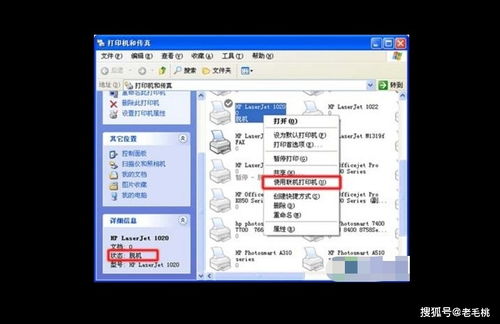
综上所述,打印机脱机问题虽然常见,但通过排查连接、驱动、设置、网络等因素,通常可以快速解决。希望本文提供的方法能帮助大家快速恢复打印机的正常使用,避免耽误工作和学习。